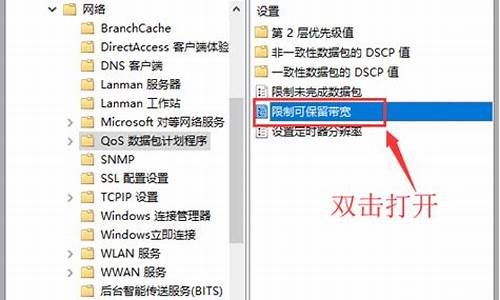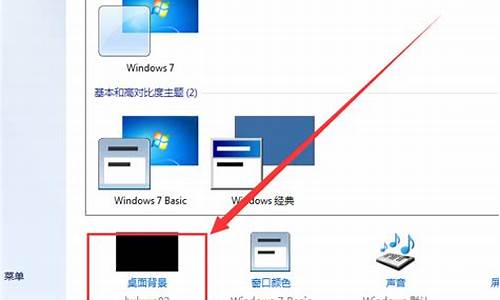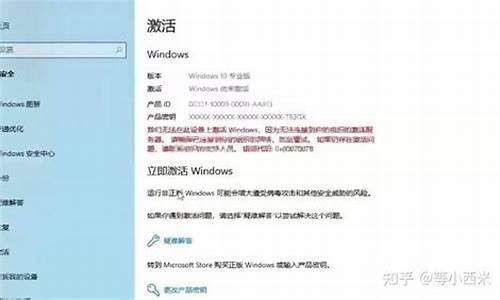电脑更新后d盘不见了-电脑系统更新了没有d盘
1.电脑只有c盘没有d盘怎么添加
2.我电脑没有d盘的盘符,为什么?
3.电脑没有d盘显示无效驱动器xp系统
电脑只有c盘没有d盘怎么添加

很多小伙伴新购买来电脑后,发现电脑只有一个c盘,想要分出一个d盘来,让自己可以将其他不重要的文件和软件放在d盘中,却不知道怎么操作,为此小编特意到网上搜集了相关的方法,下面就为大家详细介绍一下电脑添加d盘的操作方法,大家赶紧来学习一下吧。
电脑只有c盘没有d盘怎么添加?
方法一、
1.在“此电脑”上右键点击,选择“管理”,然后在“计算机管理”窗口的左侧列表中选择“磁盘管理”。在Windows10中也可以右键点击开始菜单,直接选择“磁盘管理”功能;
2.在分区列表中,右键点击希望重新分区的部分,选择“压缩卷”,系统经过分析后会给出可用压缩容量;
3.输入希望分出的容量大小。注意,如果是系统盘的话,应该留下至少50GB的容量。确定容量后,点击“压缩”,完成后会看到分区列表中增加了一块未分区的自由空间;
注意:因为Windows系统按照MB=1GB计算,而硬盘厂商们是按照1000MB=1GB换算,如果直接输入100000MB是得不到100GB分区的。
4.重新划分为一个或多个分区都可以。只要右键点击空间,选择“新建简单卷”,再按提示“下一步”就可以了;
5.对于未分配空间,也能选择把它指派给任一已存在的分区,在选中的分区上右键点击,选择“扩展卷”,然后按提示操作即可。
方法二、
1.下载安装傲梅分区助手;
2.打开傲梅分区助手,在主界面中右键单击您想要拆分的分区(比如C分区),然后选择“拆分分区”;
3.在弹出窗口中点击分区中间的空心圆圈左右拖动以实现自由调节拆分后的新分区的大小,并且还可以勾选“允许分区对齐以优化SSD和HDD硬盘”选项以优化其读写性能,设置完毕后单击“确定”;
4.返回主界面,单击左上角“提交”按钮以预览即将进行的任务,确认无误后单击“执行”即可开始拆分硬盘分区。
以上就是小编为大家带来的电脑只有c盘没有d盘怎么添加的方法了,希望能帮助到大家。
我电脑没有d盘的盘符,为什么?
电脑没有d盘的解决步骤如下:
1.通过我的电脑,右键管理进入 磁盘管理器。思路内是先把光驱的D分区改成别容的,然后E盘改成D盘。
2.选择磁盘驱动器,右击选择“更改驱动器和路径”。
3.点击“更改”选择其他驱动器号,比如光驱一般是H 。
4.刚刚磁盘驱动器的D分区就变成H了。接着我们按照同样的操作,把E盘也通过修改逻辑卷盘符改成D盘就行了。这样就解决了电脑没有d盘的问题了。 :磁盘分区是使用分区编辑器(partition editor)在磁盘上划分几个逻辑部分,盘片一旦划分成数个分区(Partition),不同类的目录与文件可以存储进不同的分区。越多分区,也就有更多不同的地方,可以将文件的性质区分得更细,按照更为细分的性质,存储在不同的地方以管理文件;但太多分区就成了麻烦。空间管理、访问许可与目录搜索的方式,依属于安装在分区上的文件系统。当改变大小的能力依属于安装在分区上的文件系统时,需要谨慎地考虑分区的大小。
电脑没有d盘显示无效驱动器xp系统
1、需要点击桌面左下角开始菜单,在右方列表中找到控制面板选项打开。
2、进入控制面板主界面,点击下方列表中的系统与安全选项。
3、在系统与安全下方列表中,点击打开系统选项。
4、进入系统属性界面,点击左上角的高级系统设置选项。
5、在弹出的系统属性对话框,选择高级标签,点击大家环境变量。
6、进入环境变量界面,找到用户变量下方的TMP,TEMP,将磁盘符改为电脑存在的磁盘盘符。
7、找到系统变量里的TMP,TEMP变量,将其路径盘符更改为电脑存在的盘符就可以。
声明:本站所有文章资源内容,如无特殊说明或标注,均为采集网络资源。如若本站内容侵犯了原著者的合法权益,可联系本站删除。